'>

Når du forsøger at opdatere, skal du ikke bekymre dig, hvis du møder fejl 80072EE2. Du kan bruge de to øverste rettelser her til at løse problemet. Trinene gælder for Windows 10, 7, 8, 8.1.
Fix 1: Kør Windows Update-fejlfinding
Windows Update-fejlfinding registrerer problemet og løser det, hvis det opdages. Du skal bare køre fejlfinding. Følg nedenstående trin:
1. Åbn Kontrolpanel .
2. Vis med små ikoner, vælg Fejlfinding .
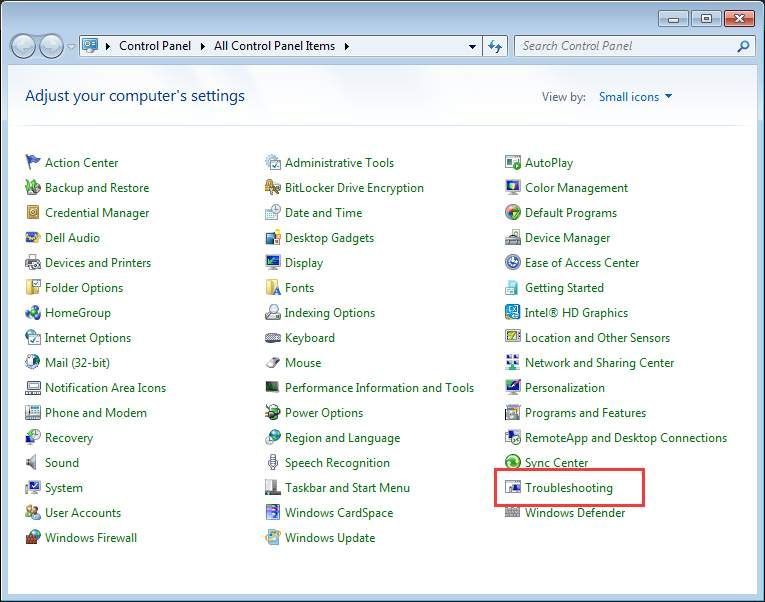
3. Under System og sikkerhed , klik Løs problemer med Windows opdatering .
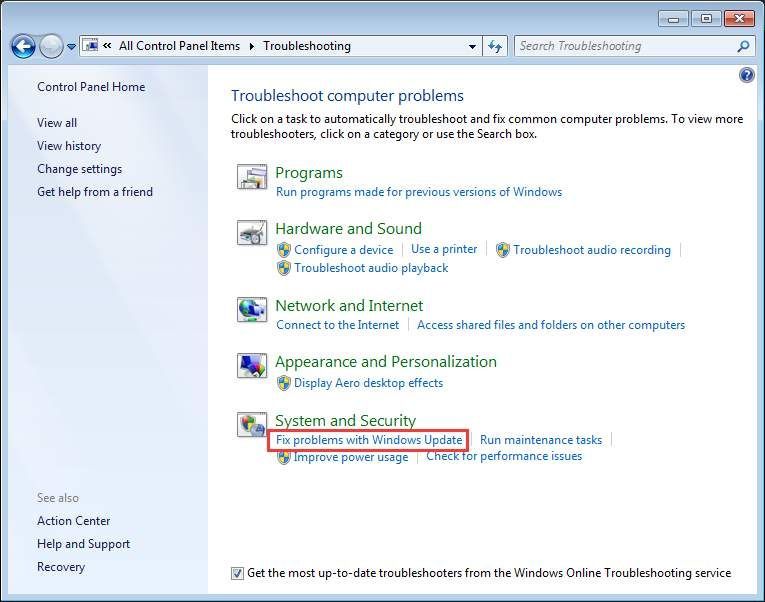
4. Klik på Næste .
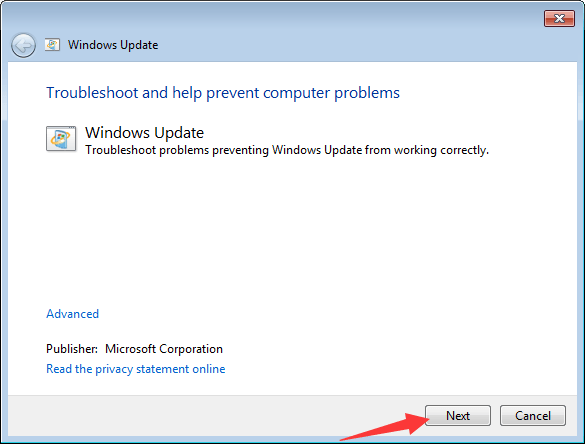
Derefter begynder fejlfindingsprogrammet at opdage problemer.
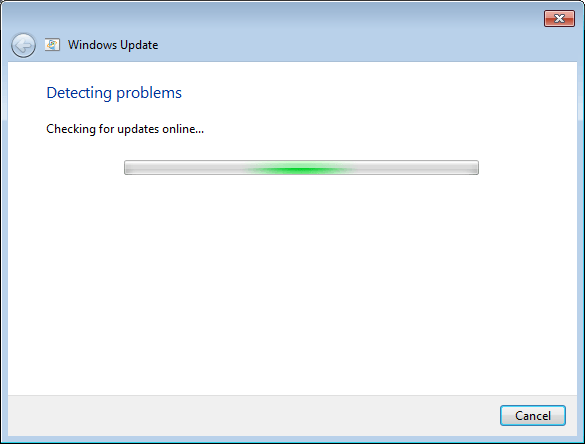
Hvis fejlfindingsværktøjet til Windows Update ikke løser fejlen, skal du bruge Fix 2.
Fix 2: Fjern problem Windows Update-indhold og registreringsdatabasenøgler
Fejlen kan være forårsaget af beskadigede filer og registreringsdatabasenøgler. Hvis det er tilfældet, kan du slette problemfiler og nøgler. Sletning af nøgler i registreringsdatabasen forkert kan forårsage alvorlige problemer. Før du gør det, anbefales det, at du tager sikkerhedskopi af registreringsdatabasenøglerne. Derefter kan du gendanne de slettede registreringsdatabasenøgler, hvis du har brug for det. Se Sådan sikkerhedskopieres og gendannes registreringsdatabasen .
Følg derefter nedenstående trin:
1. Tryk på Vind + R (Windows-logo-nøgle og R-nøgle) på samme tid. En dialogboks Kør åbnes.
2. Skriv services.msc i kørselsboksen, og klik Okay knap.
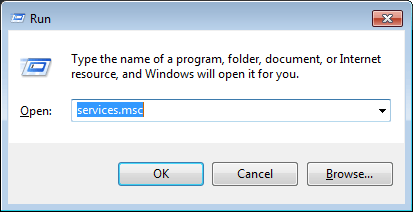
3. Find Windows opdatering service. Højreklik på det og klik Hold op i genvejsmenuen.
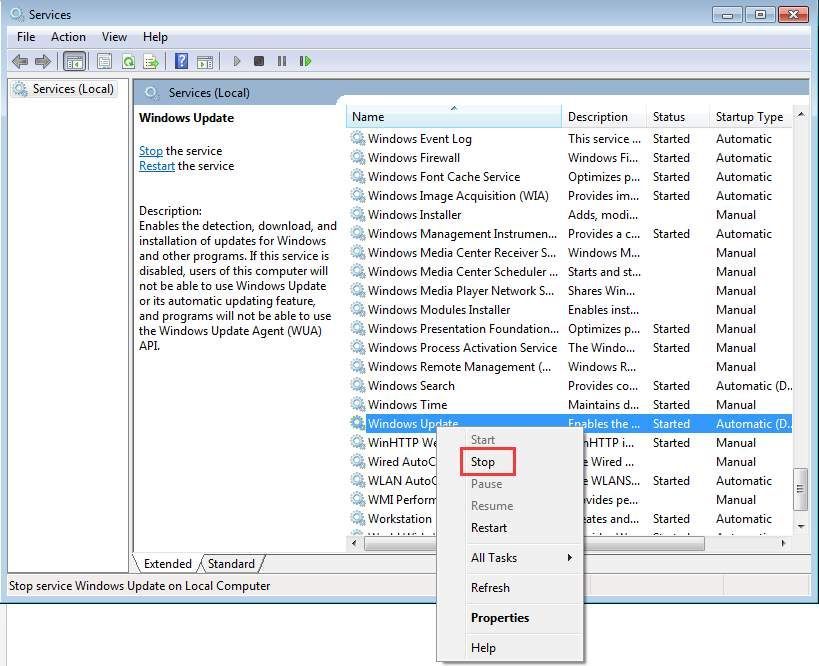
4. Åbn C: Windows SoftwareDistribution og slet alt indhold der.
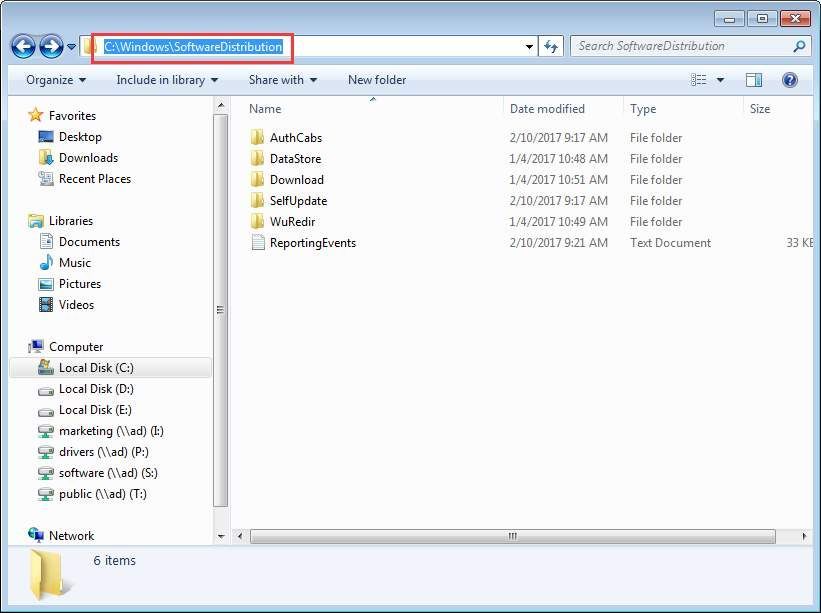
5. Genstart Windows Update-tjenesten. Højreklik på Windows Update-tjenesten, og klik Start .
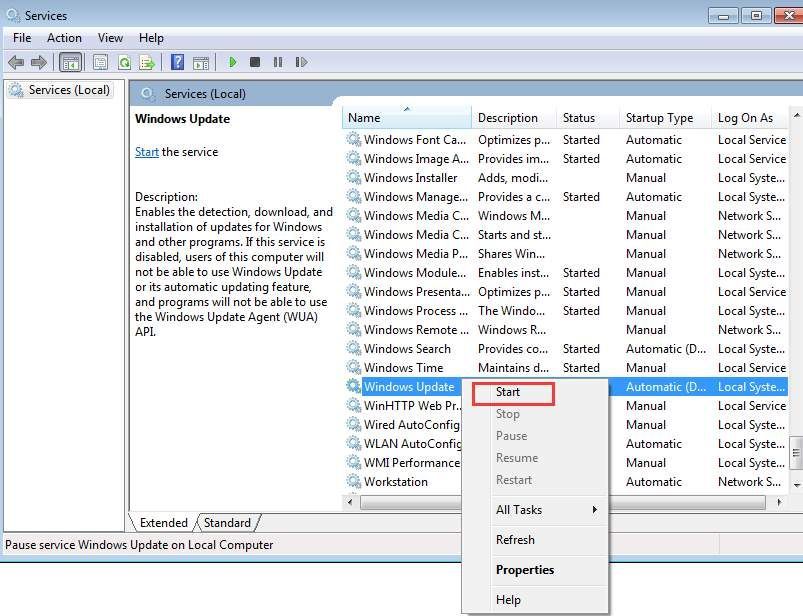
6. Åbn Kør dialogboksen igen. Type regedit i kørselsboksen, og klik Okay . Dette er for at åbne Registreringseditor.
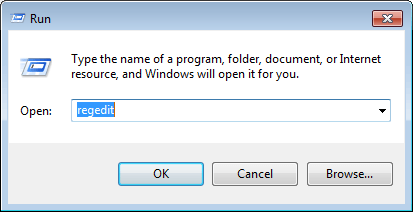
7. Naviger til i Registreringseditor HKEY_LOCAL_MACHINE SOFTWARE Politikker Microsoft Windows WindowsUpdate .
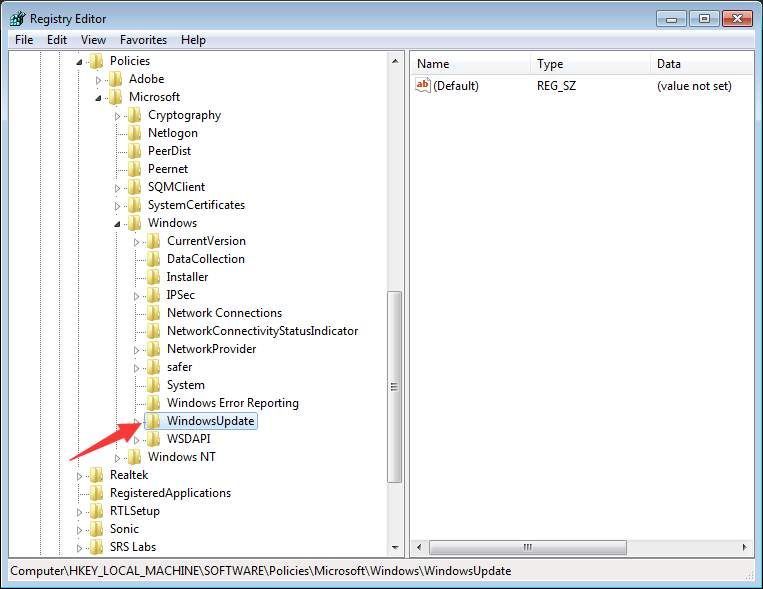
8. I højre rude vil du se taster WUServer og WUStatusServer . Højreklik på hver og vælg Slet .
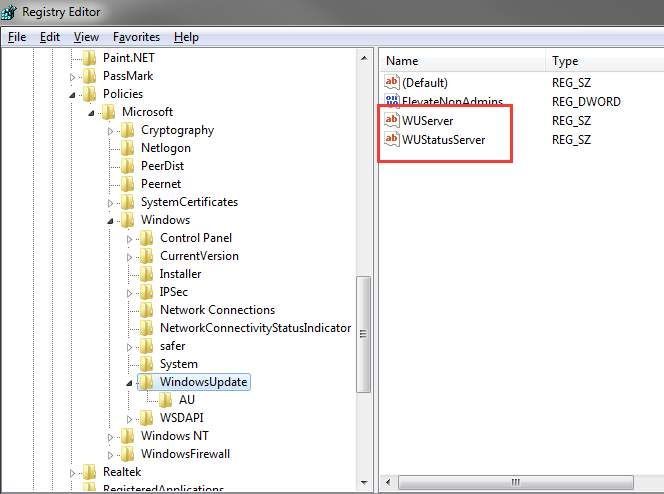
9. Åbn tjenester igen. Kontroller, om Windows Update-tjenesten er startet. Hvis den er stoppet, skal du starte den.
Håber, at rettelserne her hjælper dig med Windows Update-fejl 80072EE2.

![[LØST] Stray Lancering Ikke? | 10 bedste rettelser](https://letmeknow.ch/img/knowledge-base/FC/solved-stray-not-launching-10-best-fixes-1.jpg)

![[Repareret] Død af dagslys bliver ved med at bryde ned | 2022 tips](https://letmeknow.ch/img/knowledge/66/dead-daylight-keeps-crashing-2022-tips.png)


